Sysgration AXM-377E 2.4G Wireless Mouse User Manual
Sysgration Ltd. 2.4G Wireless Mouse Users Manual
Users Manual
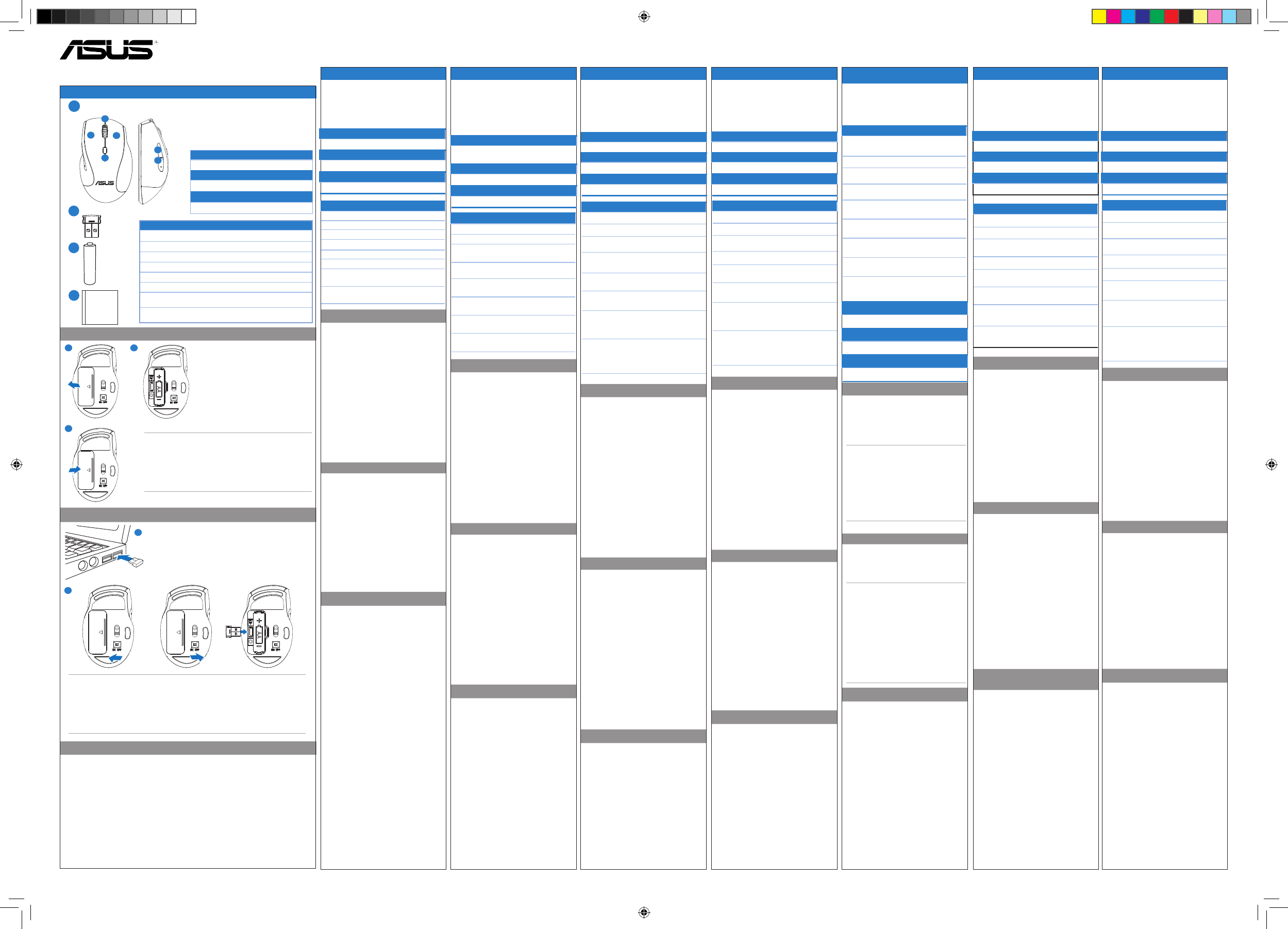
РУССКИЙ
В комплект входят::
a. 2.4 ГГц беспроводная оптическая мышь
b. USB приемник 2,4 ГГц
c. 1 элемент питания типа АА
d. Краткое руководство
Установка элементов питания
1. Снимите крышку.
2. Вставьте батарейки, соблюдая
полярность.
3. Закройте крышку.
ОСТОРОЖНО:
• В комплекте поставляются
обычные элементы питания.
• Извлеките батарейки, если Вы не
пользуетесь мышью длительное
время.
• Используйте однотипные
элементы питания.
Подключение к ПК
1. Подключите USB-приемник к
свободному порту USB.
2. Включите переключатель
питания.
ПРИМЕЧАНИЯ:
• Вы можете хранить USB-
приемник внутри мыши.
• Для экономии энергии,
выключите питание, когда не
используете мышь.
• Замените батарейку когда она
разрядилась, на что указывает
мигающий красный индикатор.
Настройка DPI и горячих
клавиш
Для изменения DPI нажмите
кнопку DPI.
Индикаторы DPI смотрите ниже:
800 dpi: Индикатор мигнет
оранжевым один раз.
1200 dpi: Индикатор мигнет
оранжевым два раза.
1600 dpi: Индикатор мигнет
оранжевым три раза.
WT415 оснащена двумя горячими
клавишами:
1. DPI (удерживать) +
верхняя кнопка на левой
стороне: Переключатель задач
2. DPI (удерживать) +
нижняя кнопка на левой
стороне: Панель Charms
FRANÇAIS
Contenu de la boîte
:
a. Souris optique sans l 2.4GHz
b. Mini-récepteur USB 2.4GHz
c. 1 x piles AAA
d. Guide de démarrage rapide
Installer la batterie
1. Retirez le couvercle duRetirez le couvercle du
compartiment à pile.
2. Insérez les piles en prenant Insérez les piles en prenant
garde à bien respecter la polarité.
3. Replacez le couvercle duReplacez le couvercle du
compartiment à pile.
ATTENTION :
• Les piles incluses ne sont pasLes piles incluses ne sont pas
rechargeables.
• Si vous ne comptez pas utiliserSi vous ne comptez pas utiliser
la souris pendant une longue
période, il est recommandé de
retirer les piles.
• N’utilisez que des piles neuvesN’utilisez que des piles neuves
et de même type.
Connexion à un PC
1.
Insérez le récepteur USB sur l’un
des ports USB de votre ordinateur.
2.
Mettez la souris sous tension via
son interrupteur d’alimentation.
REMARQUES
:
•
Vous pouvez placer le récepteur
USB à l’intérieur de la souris
.
•
Pour économiser de l’énergie,
éteignez la souris lorsque vous ne
l’utilisez pas.
• Remplacer la pile lorsque
l’alimentation de la souris est
faible, comme l’indique une LED
rouge clignotante.
Réglage de touches DPI
Pour modier les DPI, appuyez
sur le bouton DPI.L’indicateur
lumineux clignote diérement en
fonction de la valeur sélectionnée.
800 dpi : La LED clignote une fois
en orange.
1300 dpi : La LED clignote deux
fois en orange.
1600 dpi : La LED clignote trois fois
en orange.
Q8245/ Second Edition / March 2013
DEUTSCH
Verpackungsinhalt:
a. 2.4G Hz optische drahtlose Maus
b. Nano-USB 2,4 GHz-Empfänger
c. 2 AAA-Batterien
d. Schnellstartanleitung
Einlegen der Batterien
1. Entfernen Sie die Abdeckung.
2. Legen Sie die Batterien unter
Beachtung der richtigen Polung
in das Batteriefach ein.
3. Schließen Sie die
Abdeckung.
ACHTUNG:
• Die mitgelieferten Batterien sind
nicht wiederauadbar.
• Entfernen Sie die Batterien,
wenn Sie die Maus längere Zeit
nicht benutzen.
• Verwenden Sie neue
gleichwertige Batterien.
Verbinden mit einem PC
1.
Stecken Sie den USB-Empfänger
in einen freien USB-Anschluss.
2.
Schalten Sie den Schalter ein.
.
HINWEISE
:
•
Sie können den USB-Empfänger
im Inneren der Maus
aufbewahren.
•
Um Energie zu sparen, schalten
Sie bitte den Schalter aus, wenn
Sie die Maus nicht benutzen.
•
Tauschen Sie erschöpfte Batterien
aus, wenn die LED rot blinkt.
DPI und Schnelltasten anpassen
Zum Ändern der DPI-Auösung
drücken Sie die DPI-Taste.Schauen
Sie sich Folgendes zur DPI-Anzeige
an:
800 DPI: Die LED blinkt einmal
orange.
1300 DPI: Die LED blinkt zweimal
orange.
1600 DPI: Die LED blinkt dreimal
orange.
Maus – Abmessungen
110.5 × 68.5 × 38.6mm (L x B x H)
Maus – Gewicht
75.2g (ohne Batterie/Akku)
Nano-USB-Empfänger – Gewicht
2.0g
Fonction des boutons
1 Bouton gauche : clic gauche
2 Bouton droit : clic droit
3 Molette : délement haut/bas et
clic central
4 Bouton de commutation
des DPI : 800 / 1300 / 1600
5 Bouton latéral gauche arrière :
suivant (Internet)
6 Bouton latéral gauche avant :
retour (Internet)
7 DPI (maintenir) + bouton
supérieur latéral gauche : Touche
de raccourci du commutateur de
tâches Windows
8 DPI (maintenir) + bouton
inférieur gauche : Touche de
raccourci de la barre Windows
Charms
Dimensions de la souris
110.5mm (L) x 68.5mm (P) x 38.6mm (H)
Poids de la souris
75.2g (sans pile)
Poids du récepteur USB
2.0g
ČEŠTINA
Obsah krabice::
a. Bezdrátová optická myš 2,4 GHz
b. Přijímač Nano USB 2,4 GHz
c. 1 x baterie AAA
d. Stručná příručka
Vložení baterie
1. Sejměte kryt.
2. Vložte baterie do přihrádky
tak, aby byla dodržena správná
polarita.
3. Nasaďte kryt.
UPOZORNĚNÍ
:
• Přiložené baterie nejsou
nabíjecí.
• Nebudete-li myš delší dobu
používat, vyjměte baterie.
• Použijte nové baterie a baterie
stejného typu.
Připojení k POČÍTAČI
1. Zasuňte přijímač USB do volného
portu USB.
2. Zapněte vypínač
.
POZNÁMKY
:
•
Přijímač USB můžete uchovávat
uvnitř myši.
.
•
Jestliže myš nepoužíváte, vypněte
napájení, aby se šetřila energie.
•
Když poklesne napájení myši a bliká
červený indikátor LED, vyměňte
baterii.
Nastavení DPI
Chcete-li změnit DPI, stiskněte
tlačítko DPI. Viz následující
informace o indikátorech DPI:
800dpi: Indikátor LED blikne
jednou oranžově.
1300dpi: Indikátor LED blikne
dvakrát oranžově.
1600dpi: Indikátor LED blikne
třikrát oranžově.
Rzměry myši
110.5 mm (D) x 68.5 mm (Š) x 38.6mm (V)
Hmotnost myši
75.2g (bez baterie)
Hmotnost přijímače nano USB
2.0g
Функции кнопок
1 Левая кнопка: Щелчок левой кнопкой
2 Правая кнопка: Щелкните правой кнопкой
3 Колесо прокрутки: Прокрутка вверх/
вниз и щелчок средней кнопкой мыши
4 кнопка переключения DPI: 800 / 1300 / 1600
4 Верхняя кнопка на левой стороне:
Вперед (Internet)
5 Нижняя кнопка на левой стороне:
Назад (Internet)
7 DPI (удерживать) + верхняя кнопка
на левой стороне: Горячие клавиша для
переключения задач в Windows
8 DPI (удерживать) + нижняя кнопка
на левой стороне: Горячая клавиша
панели Charms
Размер мыши
110.5мм (Д) х 68.5мм (Ш) х 38.6мм (В)
Вес мыши
72.2г (без батарейки)
Вес KBM USB приемника
2 г
NCC警語
ENGLISH
Installing the batteries
Connecting to PC
Adjusting DPI
WT415 Wireless Optical Mouse
1. Insert the USB receiver into an available
USB port.
2. Turn on the power switch.
Your package includes:
a. 2.4GHz wireless optical mouse
b. Nano USB 2.4 GHz receiver
c. 1 x AA battery
d. Quick Start Guide
Button functions
1 Left button: Left-click
2 Right button: Right-click
3 Wheel: Scroll up/down and middle-click
4 DPI switch button: 800 / 1300 / 1600
5 Left side upper button: Forward (Internet)
6 Left side lower button: Backward (Internet)
7 DPI (hold) +Left side upper button: Windows task
switcher hot key
8 DPI (hold) +Left side lower button: Windows Charms
Bar hot key
1. Remove the bottom cover.
2. Insert the battery into the
slot, taking note of the
correct polarity.
3. Replace the cover.
CAUTION:
• The bundled battery is not chargeable.
• If you do not use the mouse for a long time,
remove the battery.
• Use new and similar-type batteries.
NOTES:
• You can store the USB receiver inside the mouse.
• To save power, turn o the power when you are not using the mouse.
• Replace the battery when the mouse is running low on power as
indicated by a flashing red LED.
Mouse dimensions
110.5mm (L) x 68.5mm (W) x 38.6mm (H)
Mouse weight
75.2g (without battery)
Nano USB receiver weight
2.0g
a
12
3
4
5
6
d
Quick Start
Guide
c
b
1 2
3
1
2
ON OFF
Tastenfunktionen
1 Linke Taste: Linksklick
2 Rechte Taste: Rechtsklick
3 Mausrad: Bildlauf auf/ab und
Mittelklick
4 DPI-Umschalttaste: 800 / 1300 / 1600
5 Linke Seite obere Taste: Weiter
(Internet)
6 Linke Seite untere Taste: Zurück
(Internet)
7 DPI (halten) + linke
obere Seitentaste:
Schnelltastenkombination zur
Windows-Fensterumschaltung
8 DPI (halten) + linke
untere Seitentaste:
Schnelltastenkombination für
Windows-Charmsleiste
Funkce tlačítka
1 Levé tlačítko: klepnutí levým tlačítkem
2 Pravé tlačítko: klepnutí pravým
tlačítkem
3 Kolečko: posouvání nahoru/dolů a
klepnutí prostředním tlačítkem
4 Přepínač DPI : 800 / 1300 / 1600
5 Levé horní tlačítko: Dopředu (Internet)
6 Levé dolní tlačítko:
Zpět (Internet)
7 DPI (přidržet) +levá strana
horního tlačítka: rychlé tlačítko
přepínání úloh Windows
8 DPI (přidržet) +levá strana
dolního tlačítka: rychlé tlačítko
panelu ovládacích tlačítek
Windows
To change the DPI, press the DPI button.
Refer to the following for DPI indicators:
800 dpi: The LED will ash orange once.
1300 dpi: The LED will ash orange twice.
1600 dpi: The LED will ash orange thrice.
ASUS WT415 FCC ID Number
Mouse: HQXAXM-377E
Dongle: HQXNEWR07
按鍵功能
滑鼠尺寸
髙
鼠標重量
不包含電池
NanoUSB接收器重量
簡體中文
包裝內容物:
a. 無線光電鼠標
b. 接收器
c. 1 x 五號 (AA) 電池
d. 快速安裝指南
安裝電池
連接到電腦
1. 將
紅色 LED 指示燈閃爍時,即
表示鼠標電量不足,請更換電
池。
調 D� D�
鼠標尺寸
110.5 mm (長) x 68.5mm (寬) x
38.6mm(高)
鼠標重量
75.2g (
不含電池
)
NanoUSB接收器重量
2.0g
ITALIANO
Contenuto della confezione:
a. Mouse ottico senza li 2.4GHz
b. Ricevitore nano USB 2.4GHz
c. 1 x batteria AA
d. Guida Rapida
Installazione della batteria
1. Rimuovete la cover inferiore.
2. Inserite la batteria nello slot
assicurandovi che la polarità sia
rispettata.
3. Riposizionate la cover.
ATTENZIONE:
• La batteria in dotazione non è
ricaricabile.
• Se pensate di non usare il mouse per
lungo tempo rimuovete la batteria.
• Usate una batteria nuova ed
equivalente.
Collegamento al PC
1. Inserite il ricevitore USB in una
porta USB disponibile.
2. Accendete il mouse tramite
l’interruttore.
NOTE:
• Il ricevitore USB può essere riposto
all’interno del mouse.
• Per risparmiare energia disattivate
l’alimentazione quando non usate il
mouse.
• Quando il LED lampeggia di colore
rosso vuole indicare che la batteria
si sta esaurendo ed è quindi
necessario sostituirla.
Regolazione DPI e tasti funzione
Per regolare il DPI premete il pulsante
DPI.
Fate riferimento ai seguenti indicatori
DPI:
800 dpi: Il LED lampeggia una volta
con colore arancione.
1200 dpi: Il LED lampeggia due volte
con colore arancione.
1600 dpi: Il LED lampeggia tre volte
con colore arancione.
Il WT415 è dotato di due tasti
funzione:
1. DPI (tenere premuto) + tasto
superiore sinistro: Cambia attività
2. DPI (tenere premuto) + tasto
inferiore sinistro: Charm bar
Funzioni dei pulsanti
1 Tasto sinistro: Click con il tasto sinistro
2 Tasto destro: Click con il tasto destro
3 Rotellina: Scorrimento verticale e click
centrale
4 Tasto regolazione DPI: 800 / 1200 /
1600
5 Tasto superiore sinistro: Avanti
(Internet)
6 Tasto inferiore sinistro: Indietro
(Internet)
7 DPI (tenere premuto) + tasto
superiore sinistro: Cambia attività
8 DPI (tenere premuto) + tasto inferiore
sinistro: Charm bar
Dimensioni del mouse
110.5mm (L) x 68.5mm (P) x 38.6mm (A)
Peso del mouse
75.2g (senza batteria)
Peso del ricevitore nano USB
2.0g
Q8506_WT415_QSG.indd 1 11/07/13 11:12:22
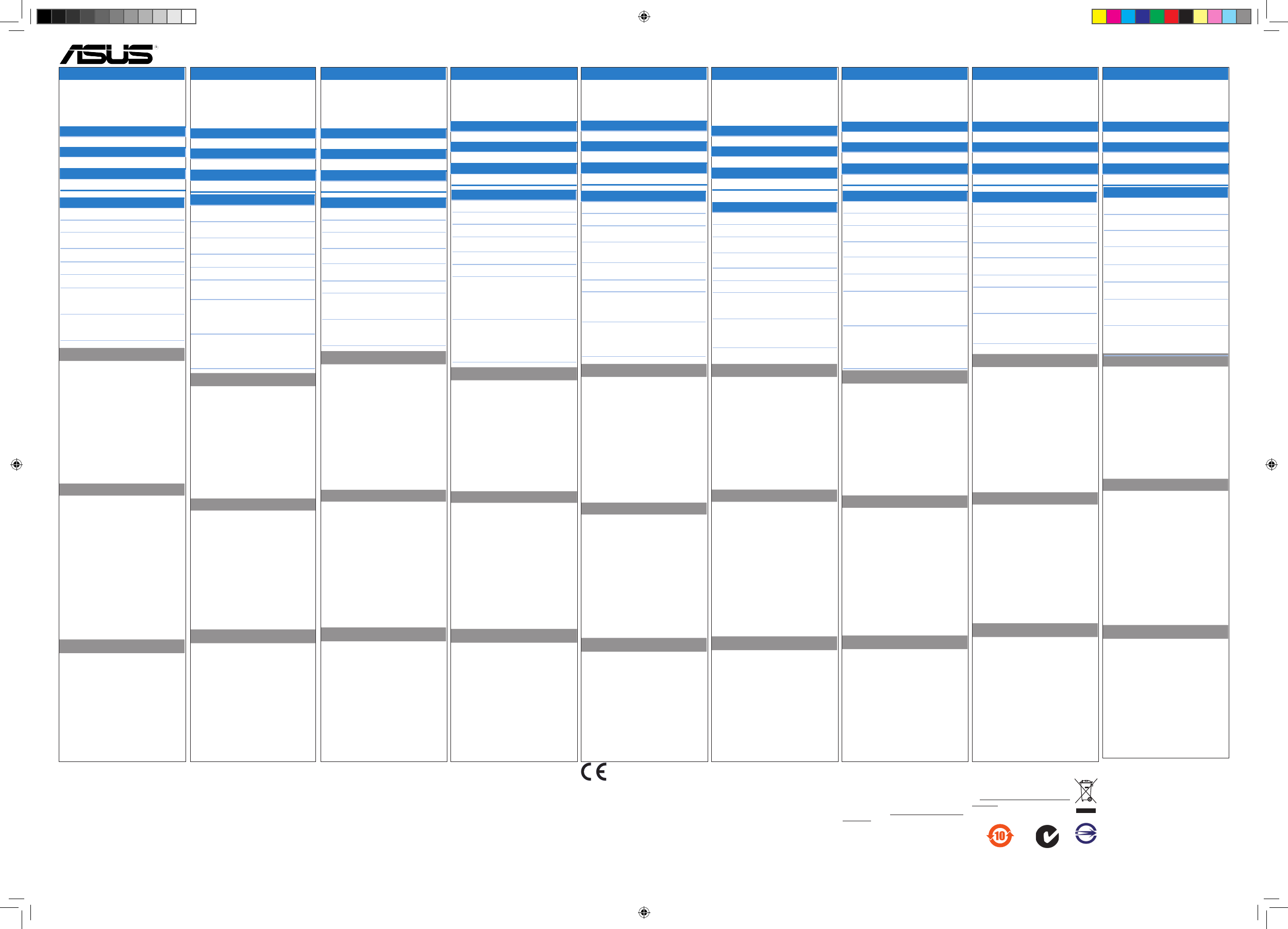
WT415 Wireless Optical Mouse
MAGYAR
A csomagja a következőket tartalmazza
:
a. 2,4 GHz-es vezeték nélküli optika egér
b. Nano USB 2,4 GHz-es vevő
c. 1 x AAA elem
d. Gyors üzembe helyezési útmutató
Az elem beszerelése
1. Távolítsa el a burkolatot.
2. A megfelelő polaritás-jelzés
szerint helyezze be az elemet a
rekeszbe.
3. Helyezze vissza fedelet.
VIGYÁZAT
:
• A mellékelt elemek nem
újratölthetőek.
• Ha hosszabb ideig nem
használja az egeret, távolítsa el
az elemeket.
• Új, vagy hasonló típusú elemeket
használjon.
Podłączanie do komputera
1. Illessze be az USB vevőt egy
rendelkezésre álló USB portba.
2. Kapcsolja be a főkapcsolót.
MEGJEGYZÉSEK
:
•
Az USB vevőkészüléket az egér
belsejében lehet tárolni
.
•
Az energiatakarékosság
érdekében kapcsolja ki a
tápellátást, amikor nem használja
az egeret.
•
Cseréljen elemet, ha az egér
töltése kifogyóban van, amit a
villogó vörös LED jelez.
DPI beállítása
A DPI módosításához nyomja meg
a DPI gombot. A DPI jelzőfényeket
illetően lásd az alábbi táblázatot:
800 dpi: A LED narancssárga
színben egyszer felvillan.
1200 dpi: A LED narancssárga
színben kétszer felvillan.
1600 dpi: A LED narancssárga
színben háromszor felvillan.
Egér méretei
110.5 mm (H) x 68.5 mm (Sz) x 38.6mm (M)
Egér tömege
75.2g (akkumulátor nélkül)
Nano USB-vevő tömege
2.0g
POLSKI
Opakowanie zawiera:
a.
Bezprzewodowa mysz optyczna 2,4GHz
b.
Odbiornik Nano USB 2.4 GHz
c.
1 baterie AAA
d. Instrukcja szybkiego
uruchomienia
Montaż/wymiana baterii
1. Zdejmij pokrywę.
2. Włóż do gniazda baterie,
sprawdzając prawidłowy
kierunek biegunów.
3. Załóż z powrotem pokrywę.
PRZESTROGA
:
• Dostarczonych baterii nie można
ładować.
• Jeśli mysz nie będzie długo
używana należy wyjąć baterie.
• Należy użyć baterie nowe i
podobnego typu.
Podłączanie do komputera
1. Włóż odbiornik USB do wolnego
portu USB.
2. Włącz włącznik zasilania.
UWAGI
:
•
Możesz przechowywać odbiornik
USB wewnątrz myszy.
•
Aby zaoszczędzić energię, wyłącz
zasilanie, kiedy nie korzystasz z
myszy.
•
Baterię należy wymienić, gdy jej
poziom naładowania stanie się niski,
co jest wskazywane przez migającą
czerwoną diodę LED.
Regulacja DPI
Aby zmienić rozdzielczość DPI,
naciśnij przycisk DPI. Sprawdź
następujące wskaźniki DPI:
800 dpi: Dioda LED zamiga raz na
pomarańczowo.
1300 dpi: Dioda LED zamiga dwa
razy na pomarańczowo.
1600 dpi: Dioda LED zamiga trzy
razy na pomarańczowo.
Wymiary myszy
110,5mm (D) x 68,5mm (S) x 38,6mm (W)
Waga myszy
75.2g (bez baterii)
Waga odbiornika Nano USB
2.0g
PORTUGUÊS
A embalagem inclui
:
a. Rato a ópt
ico sem os 2,4GHz
b. Receptor nano USB 2.4 GHz
c. 1 x pilha AAA
d. Guia de consulta rápida
Instalar a bateria
1. Remova a tampa.
2. Coloque as pilhas no respectivo
compartimento respeitando a
polaridade correcta.
3. Volte a colocar a tampa.
ATENÇÃO
:
• As pilhas fornecidas não são
recarregáveis.
• Se não pretender utilizar o rato
durante um longo período de
tempo, remova as pilhas.
• Utilize pilhas novas e do mesmo
tipo.
Ligação ao PC
1. Introduza o receptor USB numa
porta USB disponível.
2. Ligue o botão de energia.
NOTAS
:
•
Pode guardar o receptor USB
dentro do rato
.
• P
ara poupar energia, desligue o
rato quando não estiver a utilizá-
lo.
• Substitua a pilha quando o rato
estiver a car sem energia, o
que será indicado por um LED
vermelho intermitente.
Ajustar o nível de PPP
Para alterar a denição de PPP,
prima o botão PPP. Consulte a
seguinte tabela de indicadores de
PPP:
800dpi: O LED irá piscar uma vez
em laranja.
1300dpi: O LED irá piscar duas
vezes em laranja.
1600dpi: O LED irá piscar três vez
em laranja.
Dimensões do rato
110,5mm (C) x 68,5mm (L) x 38,6mm (A)
Peso do rato
75.2g (sem bateria)
Peso do receptor Nano USB
2.0g
ROMÂNĂ
Pachetul dvs include:
a.
un mouse cu optic fără r de 2.4GHz
b. receptor Nano USB de 2.4 GHz
c. 1 x baterie AAA
d. Ghid de pornire rapidă
Instalarea bateriei
1. Scoateţi capacul.
2. Introduceţi bateriile în
compartiment, respectând
polaritate.
3. Repuneţi capacul.
ATENŢIE:
• Bateriile furnizate nu sunt
reîncărcabile.
• În cazul în care nu veţi utiliza
mouse-ul o perioadă mai lungă
de timp, scoateţi bateriile.
•
Utilizaţi baterii noi şi de acelaşi tip.
Conectarea la PC
1. Inseraţi receptorul USB într-un
port USB disponibil.
2. Porniţi întrerupătorul de
alimentare.
NOTE:
• Puteţi stoca receptorul USB în
interiorul mouse-ului.
•
Pentru a economisi curent, opriţi
curentul când nu folosiţi mouse-ul.
• Atunci când puterea mouse-
ului este aproape epuizată,
fapt indicat prin aprinderea
intermitentă a LED-ului roşu,
înlocuiţi bateria acestuia.
Reglarea rezoluţiei
Pentru a modica DPI, apăsaţi pe
butonul DPI. Consultaţi resursele
următoare pentru detalii referitoare la
rezoluţiile disponibile:
800dpi:LED-ul va clipi o dată în
culoarea portocaliu.
1300dpi: LED-ul va clipi de două ori în
culoarea portocaliu.
1600dpi: LED-ul va clipi de trei ori în
culoarea portocaliu.
Dimensiune mouse
110.5 mm (L) x 68.5 mm (l) x 38.6mm (î)
Greutate mouse
75.2g (fără baterie)
Greutate receiver Nano USB
2.0g
SLOVENSKY
Vaše balenie obsahuje:
a. 2,4 GHz b
ezdrôtovú optické myš
b. 2,4 GHz Nano USB prijímač
c. 1 x AAA batéria
d. Stručný návod na používanie
Namestitev baterije
1. Snímte kryt.
2. Do štrbiny vložte batérie;
dávajte pritom pozor na
polaritu.
3. Znovu nasaďte kryt.
UPOZORNENIE:
• Dodávané batérie nie sú
nabíjateľné.
• Pokiaľ nebudete myš dlhodobo
používať, vyberte z nej batérie.
• Použite nové batérie alebo
batérie podobného typu.
Povezovanje z računalnikom
1. USB prijímač zasuňte do
voľného USB portu.
2. Zapnite hlavný vypínač.
POZNÁMKY:
• USB prijímač môžete uložiť do
myši.
• Kvôli úspore energie vypnite
napájanie počas doby, kedy myš
nepoužívate.
• Keď bliká červený indikátor LED,
vymeňte batériu, pretože myš je
slabo napájaná.
Nastavenie DPI
Ak chcete zmeniť hodnotu
DPI, stlačte tlačidlo DPI.dete v
nasledujúcich častiach:
800 dpi: Indikátor LED blikne na
oranžovo raz.
1300 dpi: Indikátor LED blikne na
oranžovo dvakrát.
1600 dpi: Indikátor LED blikne na
oranžovo trikrát.
Rozmery myši
110.5 mm (D) x 68.5 mm (Š) x 38.6mm (V)
Hmotnosť myši
75.2g (bez batérie)
Hmotnosť Nano USB prijímača
2.0g
SLOVENŠČINA
Vaš paket vsebuje:
a. 2,4
GHz brezžična optični miška
b. Nano USB 2,4 GHz sprejemnik
c. 1 x baterija AAA
d. Vodilč za hitri začetek
Instalación de las baterías
1. Odstranite pokrov.
2. Vstavite bateriji v režo in pazite
na pravilno polarnost.
3. Ponovno namestite pokrov.
POZOR:
• Priložene baterije niso polnilne.
• Če miške dalj časa ne boste
uporabljali, odstranite baterije.
• Uporabite nove baterije
podobne vrste.
Conexión a un PC
1. Novi sprejemnik USB vstavite v
razpoložljiva vrata USB.
2. Vključite napajalno stikalo.
OPOMBE:
• Sprejemnik USB lahko shranite
tudi v miško.
• Za varčevanje energije vedno
izključite miško, kadar je ne
uporabljate.
• Ko miški zmanjkuje moči (ko
utripa rdeča LED), zamenjajte
baterijo.
Prilagoditev ločljivosti
Za spreminjanje DPI pritisnite
gumb za DPI.Indikatorji ločljivosti:
800 dpi: LED enkrat utripne
oranžno.
1300 dpi:LED dvakrat utripne
oranžno.
1600 dpi: LED trikrat utripne
oranžno.
Mere miške
110.5 mm (D) x 68.5 mm (Š) x 38.6mm (G)
Teža miške
75.2g (brez baterije)
Teža USB-sprejemnika Nano
2.0g
ESPAÑOL
u paquete incluye
:
a. Rató
n óptico inalámbrico de 2,4GHz
b. Receptor Nano USB de 2,4 GHz
c. 1 x Batería AAA
d. Guía de inicio rápido
Instalación de las baterías
1. Retire la tapa.
2. Inserte las pilas en la ranura
teniendo en cuenta la polaridad
correcta.
3. Vuelva a colocar la tapa.
PRECAUCIÓN
:
• Las pilas incluidas no son
recargables.
• Si no va a utilizar el ratón
durante un prolongado período
de tiempo, retire las pilas.
•
Utilice pilas nuevas y de tipo similar.
Conexión a un PC
1. Inserte el receptor USB en un
puerto USB disponible.
2. Active el interruptor de
encendido.
NOTAS:
• Puede almacenar el receptor USB
dentro del ratón.
• Para ahorrar energía, desactive
la alimentación mientras no esté
utilizando el ratón.
• Sustituya la batería cuando el
ratón se esté quedando sin carga
según lo indicado por un LED rojo
intermitente.
Ajustar la resolución PPP
Para cambiar el valor DPI (PPP), pulse el
botón DPI (PPP). Consulte la siguiente
información para obtener indicaciones
sobre la resolución PPP:
800 ppp: El LED parpadeará una vez
en naranja.
1300 ppp: El LED parpadeará dos
veces en naranja.
1600 ppp: El LED parpadeará tres
veces en naranja.
Dimensiones del ratón
110.5 mm (LA) X 68.5 mm (AN) X 38.6mm (AL)
Peso del ratón
75.2g (sin pilas)
Peso del receptor USB diminuto
2.0g
TÜRKÇE
Ambalaj aşağıdakileri içerir
:
a. 2.4GHz kablosuz optik mouse
b.
Nano USB 2.4 GHz alıcı
c. 1 x AAA pil
d. Hızlı Başlangıç Kılavuzu
Pili takma
1. Kapağı çıkarın.
2. Kutuplarına dikkat ederek pilleri
yuvaya yerleştirin.
3. Kapağı yerleştirin.
DİKKAT
:
• Verilen piller yeniden şarj
edilemez.
• Eğer fareyi uzun süre
kullanmayacaksanız, pilleri
çıkarın.
• Yeni olan ve aynı tipteki pilleri
kullanın.
PC’ye Bağlama
1. USB alıcısını boş bir USB portuna
takın.
2. Güç düğmesini açın.
NOTLAR
:
•
USB alıcıyı farenin içinde
saklayabilirsiniz.
•
Elektrik tasarrufu için, mouseu
kullanmadığınızda lütfen gücü
kapatın.
• Yanıp sönen kırmızı LED ile
gösterildiği üzere fare düşük güçte
çalışırken pili yenisi ile değiştirin.
DPI’ın ayarlanması
DPI’yi değiştirmek için, DPI
düğmesine basın. DPI göstergeleri
için aşağıya bakınız:
800dpi: LED turuncu renkte bir kez
yanıp söner.
1300dpi: LED turuncu renkte iki
kez yanıp söner.
1600dpi: LED turuncu renkte üç
kez yanıp söner.
Fare boyutu
110,5mm (U) x 68,5mm (G) x 38,6mm (Y)
Fare ağırlığı
75.2 gr (pilsiz)
Nano USB alıcısı ağırlığı
2.0g
УКРАЇНСЬКА
До комплекту входять:
a. Бездротова оптична миша 2,4 ГГц
b. приймач нано-USB 2,4 ГГц
c. 1 х батарея ААA
d. Керівництво для швидкого
початку експлуатації
Встановлення акумулятора
1. Зніміть кришку.
2. Вставте батареї до отвору
дотримуючись полярності.
3. Поверніть кришку на місце.
ОБЕРЕЖНО:
• Батареї з комплекту не
підлягають зарядженню.
• Якщо Ви протягом тривалого
часу не користуєтеся мишею,
вийміть батареї.
• Використовуйте нові батареї
цього ж типу.
Підключення до ПК
1. Вставте приймач USB до
вільного порту USB.
2. Увімкніть перемикач
живлення.
ПРИМІТКИ:
• Приймач USB можна зберігати
всередині миші.
• Щоб заощаджувати
електроенергію, вимикайте
живлення, коли не
користуєтеся мишею.
• Замініть батарею, коли заряд
миші майже вичерпався, про
що свідчать червоні спалахи
світлодіода.
Регулювання DPI
Щоб змінити DPI, натисніть на кнопку
DPI. Значення покажчика DPI:
800 dpi: Світлодіод спалахне
оранжевим один раз.
1300 dpi: Світлодіод спалахне
оранжевим двічі.
1600 dpi: Світлодіод спалахне
оранжевим тричі.
Габарити миші
110.5 мм (д) x 68.5 мм (ш) x 38.6mm мм (в)
Маса миші
75.2 г (без батареї)
Тягар приймача Nano USB
2.0 г
Federal Communications Commission Statement
This device complies with Part 15 of the FCC Rules. Operation is subject to the following two
conditions:
1. This device may not cause harmful interference.
2. This device must accept any interference received, including interference that may
cause undesired operation.
Caution: Any changes or modications not expressly approved by the party responsible for compliance
could void the user’s authority to operate the equipment.
FEDERAL COMMUNICATIONS COMMISSION INTERFERENCE STATEMENT
This equipment has been tested and found to comply with the limits for a Class B digital
device, pursuant to Part 15 of the FCC Rules.
CE Mark Warning
This is a Class B product, in a domestic
environment, this product may cause radio
interference, in which case the user may be
required to take adequate measures.
Declaration of Conformity (R&TTE directive
1999/5/EC)
The following items were completed and are
considered relevant and sufcient:
• Essential requirements as in [Article 3]
• Protection requirements for health and
These limits are designed to provide reasonable protection against harmful interference in a
residential installation.
This equipment generates, uses and can radiate radio frequency energy and, if not installed
and used in accordance with the instructions, may cause harmful interference to radio
communications.
However, there is no guarantee that interference will not occur in a particular installation.
If this equipment does cause harmful interference to radio or television reception, which can
be determined by turning the equipment off and on, the user is encouraged to try to correct
the interference by one or more of the following measures:
--Reorient or relocate the receiving antenna.
--Increase the separation between the equipment and receiver.
-- Connect the equipment into an outlet on a circuit different from that to which the receiver is
connected.
--Consult the dealer or an experienced radio/TV technician for help.
REACH
Complying with the REACH (Registration,
Evaluation, Authorisation, and Restriction of
Chemicals) regulatory framework, we published
the chemical substances in our products at ASUS
REACH website at http://csr.asus.com/english/
index.aspx
ASUS Recycling/Takeback
Services
ASUS recycling and takeback programs come
from our commitment to the highest standards
for protecting our environment. We believe in
China RoHS EFUP
Labelling - 10 Years C-Tick Mark
BSMI
Certicate
safety as in [Article 3.1a]
• Testing for electric safety according to [EN
60950]
• Protection requirements for electromagnetic
compatibility in [Article 3.1b]
• Testing for electromagnetic compatibility
according to [EN 301 489-1] & [EN 301
489-3]
• Effective use of the ratio spectrum as in
[Article 3.2]
• Radio test suites according to [EN 300 440]
providing solutions for you to be able
to responsibly recycle our products,
batteries, other components, as well
as the packaging materials. Please go
to http://csr.asus.com/english/Take-
back.htm for the detailed recycling
information in different regions.
Manufacturer:
ASUSTeK Computer Inc.
Tel: +886-2-2894-3447
Address: 4F, No. 150, LI-DE RD., PEITOU, TAIPEI
112, TAIWAN
Authorised representative in Europe:
ASUS Computer GmbH
Address: HARKORT STR. 21-23, 40880
RATINGEN, GERMANY
Authorised distributors in Turkey:
Penta Teknoloji Urunleri Dagitim Ticaret Anonim
Sirkety
Tel: 0216 645 8200
Address: Dudullu Organize Sanayi Bolgesi
Nato Yolu 4. CAD.
No:1 Dudullu Umraniye 34775
Istanbul, Turkey
EEE Yönetmeliğine Uygundur.
Gombfunkciók
1 Bal gomb: Bal kattintás
2 Jobb gomb: Jobb kattintás
3 Kerék: Görgetés fel/le és középső
kattintás
4 DPI váltás gomb: 800 / 1300 / 1600
5 Bal oldali felső gomb: Előre (Internet)
6 Bal oldali alsó gomb: Vissza (Internet)
7 DPI (tartás) +Bal oldali felső
gomb: Windows feladatváltó
gyorsgomb
8 DPI (tartás) +Bal oldali alsó
gomb: Windows Charms sáv
gyorsgomb
Funkcje przycisków
1 Lewy przycisk: Kliknięcie lewym
przyciskiem
2 Prawy przycisk: Kliknięcie prawym
przyciskiem
3 Kółko: Przewijanie do góry/do dołu i
kliknięcie środkowym przyciskiem
4 Przełącznik DPI: 800 / 1300 / 1600
5 Lewy, górny przycisk: Dalej (Internet)
6 Lewy, dolny przycisk: Wstecz (Internet)
7 Przycisk DPI (przytrzymaj) +
lewy, górny przycisk: Klawisz skrótu
do przełącznika zadań w systemie
Windows
8 Przycisk DPI (przytrzymaj) +
lewy, dolny przycisk: Klawisz
skrótu do paska paneli funkcji
systemu Windows
Função dos botões
1 Botão esquerdo: Clique esquerdo
2 Botão direito: Clique direito
3 Roda: Deslocamento para cima/baixo e
clique com o botão do meio
4 Botão de mudança de PPP: 800 / 1300
/ 1600
5 Botão lateral superior: Avançar
(Internet)
6 Botão lateral inferior: Voltar (Internet)
7 PPP (manter premido) + botão
lateral superior: Botão de atalho do
comutador de tarefas do Windows
8 PPP (manter premido) + botão
lateral inferior: Botão de atalho da
barra de Atalhos do Windows
Funcţia butonului
1 Buton stânga: Click stânga
2 Buton dreapta: Click dreapta
3 Rotiţă: Rulare în sus/jos şi click mijloc
4 Buton de comutare DPI: 800 / 1300 /
1600
5 Buton stânga sus: Înainte (Internet)
6 Buton stânga jos: Înapoi (Internet)
7 DPI (ţineţi apăsat) + butonul
superior din partea stângă:
tastă de comandă rapidă pentru
comutarea sarcinilor în mediul
Windows
8 DPI (ţineţi apăsat) + butonul
inferior din partea stângă:
tastă de comandă rapidă pentru
accesarea barei de butoane în
mediul Windows
Funkcie tlačidiel
1
Ľavé tlačidlo: Kliknutie ľavým tlačidlom
2 Pravé tlačidlo: Kliknutie pravým tlačidlom
3 Koliesko: Rolovanie nahor/nadol a
kliknutie stredným tlačidlom
4 Tlačidlo na prepínanie
hodnoty DPI: 800 / 1300 / 1600
5 Ľavé horné tlačidlo: Dopredu
(Internet)
6 Ľavé spodné tlačidlo: Naspäť (Internet)
7 DPI (podržať) + ľavé bočné
horné tlačidlo: aktivačný kláves na
prepínanie úloh systému Windows
8 DPI (podržať) + ľavé bočné
spodné tlačidlo: aktivačný kláves
okna s kľúčovými tlačidlami
systému Windows
Funkcija gumba
1 Levi gumb: Levi klik
2 Desni gumb: Desni klik
3 Kolesce: Podrsajte gor/dol in sredinski
klik
4 Gumb za preklop DPI: 800 / 1300 /
1600
5 Levi zgornji gumb: Naprej (Internet)
6 Levi spodnji gumb: Nazaj (Internet)
7 DDPI (pridrži) + zgornji gumb na
levi strani: Windowsova bližnjična
tipka za preklop med funkcijami
8 DPI (pridrži) + spodnji gumb na
levi strani: Windowsova bližnjična
tipka za vrstico s čarobnimi gumbi
Función de los botones
1 Botón izquierdo: Clic a la izquierda
2 Botón derecho: Clic a la derecha
3 Rueda: Desplazamiento hacia arriba/
abajo y clic en el centro
4 Botón DPI Switch (Conmutador de
PPP): 800 / 1300 / 1600
5 Botón superior lateral izquierdo:
Adelante (Internet)
6 Botón inferior lateral izquierdo: Atrás
(Internet)
7 Mantener pulsado el botón DPI
(PPP) + botón superior lateral
izquierdo: tecla de acceso directo de
conmutador de tareas de Windows
8 Mantener pulsado el botón DPI
(PPP) + botón inferior lateral
izquierdo: tecla de acceso directo
de la barra de accesos de Windows
Düğme işlevi
1 Sol düğme: Sol tık
2 Sağ düğme: Sağ tık
3 Tekerlek: Yukarı/Aşağı kaydırma ve
orta tık
4 DPI değiştirme düğmesi: 800 / 1300 /
1600
5 Sol taraf yukarı düğmesi: İleri
(İnternet)
6 Sol taraf aşağı düğmesi: Geri (İnternet)
7 DPI (tutma) +Sol taraf yukarı
düğmesi: Windows görev değiştirici
hızlı erişim tuşu
8 DPI (tutma) +Sol taraf aşağı
düğmesi: Windows Düğme
Çubuğu hızlı erişim tuşu
Функція кнопки
1 Ліва кнопка: типові функції
лівоїкнопки миші
2 Права кнопка: типові функції правої
кнопки миші
3 Коліщатко: Вертикальне прокручення і
функція середньої кнопки
4 Кнопка перемикання
DPI: 800 / 1300 / 1600
5 Верхня кнопка з лівого боку: Вперед
(Internet)
6 Нижня кнопка з лівого боку: Назад
(Internet)
7 DPI (утримувати) + верхня
кнопка ліворуч: Ярлик
перемикання задач Windows
8 DPI (утримувати) + нижня
кнопка ліворуч: Ярлик
ланцюжка задач Windows
Q8506_WT415_QSG.indd 2 11/07/13 11:12:29